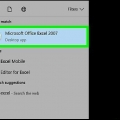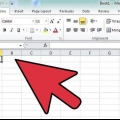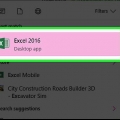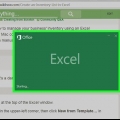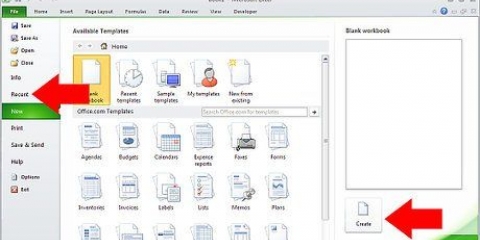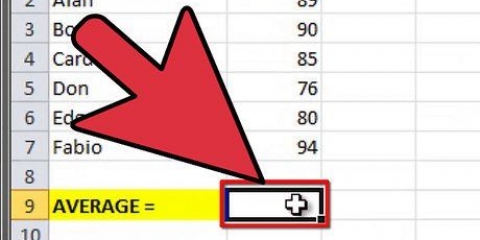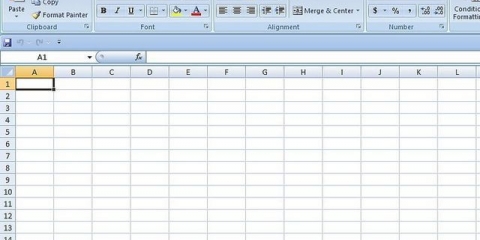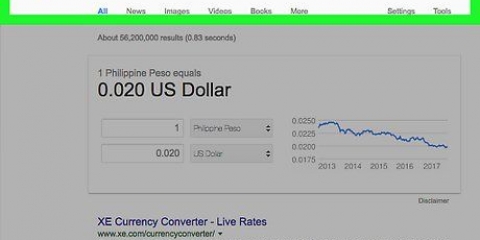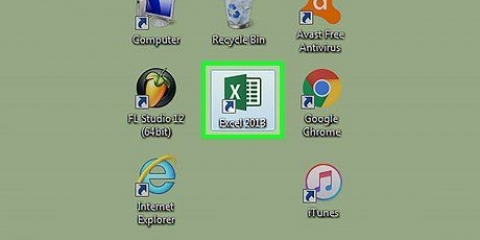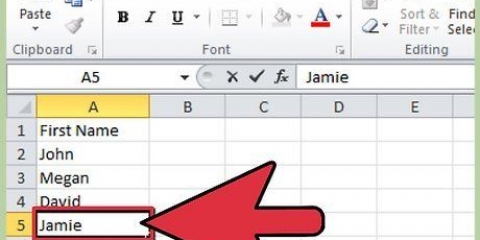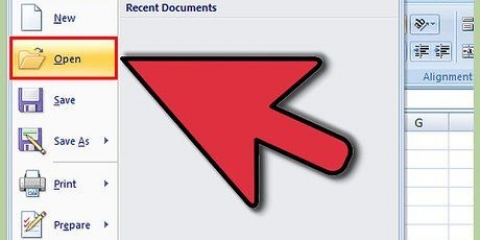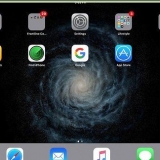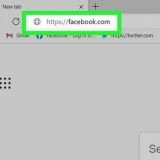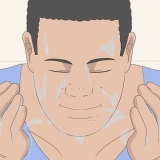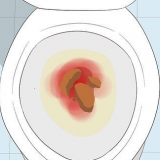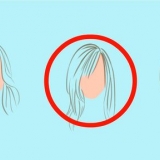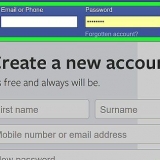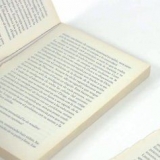Convertir des minuscules en majuscules dans excel
Teneur
Le tableur Excel de Microsoft a plusieurs fonctions pour rendre constante la taille des lettres que vous tapez. Si vous avez une série de noms en minuscules, vous pouvez utiliser la fonction "remplissage flash" pour mettre les noms en majuscule dans Excel 2013. Si vous voulez que tout le texte soit en majuscule, vous pouvez utiliser la fonction UPPER pour ce faire, ou la fonction STARTING pour ne mettre en majuscule que la première lettre.
Pas
Méthode 1 sur 4: Utilisation de la fonction de capitalisation

1. Tapez une série de noms ou un texte dans une colonne de votre feuille de calcul. Le texte peut être en majuscule ou en minuscule lors de l`utilisation de cette fonctionnalité. Il convertira tout le texte de la cellule en majuscules.
2. Ajouter une colonne à droite de votre colonne de texte. Cliquez sur la lettre en haut de la colonne de texte. Faites un clic droit dessus et sélectionnez `Insérer`.
3. Déplacez votre curseur sur la cellule à droite des premières données que vous souhaitez capitaliser. Dans cette cellule, vous placez une formule avec la fonction majuscule.
4. Cliquez sur le bouton de fonction dans la barre d`outils supérieure. C`est un symbole epsilon bleu et ressemble à la lettre `E`. La barre de formule (fx) est sélectionnée pour que vous puissiez y taper la fonction.
5. Sélectionnez la fonction de texte « MAJUSCULES » ou tapez le mot « MAJUSCULES » à côté du signe égal dans votre barre de formule.
Lorsque vous cliquez sur le bouton de fonction, le mot `SUM` peut apparaître automatiquement. Si cela se produit, remplacez « SUM » par « UPS » pour modifier la fonction.
6. Tapez l`emplacement de la cellule entre parenthèses à côté du mot UPPER. Si vous avez utilisé la première colonne et la première ligne pour vos données, votre fonction ressemblera maintenant à ceci dans la barre de fonction `=MAJUSCULES(A1)`.
sept. appuyez sur Entrée. Le texte de la cellule A1 doit maintenant apparaître en majuscule dans la cellule B1.
8. Cliquez avec votre curseur sur la petite case dans le coin inférieur droit de la cellule. Faites glisser la boîte vers le bas de la colonne. Cela remplira la plage de sorte que chaque cellule de la première colonne soit copiée dans la deuxième colonne, mais en majuscule.
9. Vérifiez que tout le texte a été correctement copié dans la deuxième colonne. Sélectionnez la colonne au-dessus du texte correct en cliquant sur la lettre de la colonne. Cliquez sur le menu `Modifier` puis sur `Copier`, puis cliquez sur le menu déroulant `Modifier` et sélectionnez `Coller les valeurs`.
Avec cette procédure, vous pouvez remplacer la formule par la valeur, vous pouvez donc supprimer la première colonne de texte.
dix. Vérifiez si le même texte apparaît à nouveau dans la colonne. Supprimer la première colonne en faisant un clic droit sur la lettre de la colonne. Sélectionnez « Supprimer » dans la liste déroulante.
Méthode 2 sur 4: Utilisation de la fonction de nommage

1. Tapez votre texte dans la première colonne de votre feuille de calcul. Cette fonction vous permet de mettre en majuscule la première lettre de votre texte dans n`importe quelle cellule.
2. Ajouter une nouvelle colonne. Faites un clic droit sur la lettre de la colonne. Sélectionnez « Insérer » dans le menu déroulant.
3. Déplacez votre curseur dans la cellule à droite du premier texte. Cliquez sur le bouton formule. Ceci est le symbole epsilon bleu dans le menu principal.
4. Cliquez sur la barre de formule. C`est un champ de saisie à côté du signe `fx` juste au-dessus de la feuille de calcul. Tapez le mot « LETTRES INITIALES » après le signe égal.
Si le mot « SOMME » apparaît automatiquement dans la barre de formule, remplacez-le par le mot « LETTRES INITIALES » pour changer la fonction.
5. Tapez l`emplacement de la première cellule de votre texte entre parenthèses après le mot " LETTRES INITIALES ". Donc comme ceci : `=LETTRES INITIALES(A1)`.
6. appuyez sur Entrée. La première lettre de chaque mot de la cellule doit être en majuscule dans la colonne à droite du texte original. Le reste du texte reste en minuscule.
sept. Faites glisser le carré en bas à droite de la cellule. Faites-le glisser vers le bas de la colonne jusqu`à ce que vous arriviez au bas de la colonne de texte d`origine. Relâchez votre souris et tout le texte devrait maintenant être copié avec les premières lettres en majuscule.
8. Cliquez sur la lettre de la colonne de votre colonne de remplacement pour sélectionner la colonne entière. Cliquez sur le menu `Edition` et sélectionnez `Copier`. Cliquez ensuite sur le menu déroulant du bouton Coller et sélectionnez « Coller les valeurs ».
Les cellules avec la formule sont maintenant remplacées par le texte, vous pouvez donc effacer la première colonne.
9. clic droit sur la première colonne. Sélectionnez `Supprimer` pour que la colonne disparaisse et laissez les valeurs de remplacement avec les majuscules correctes.
Méthode 3 sur 4: Utiliser FastFill dans Excel 2013

1. Appliquez cette section si votre ensemble de données est une liste de noms propres. Cette méthode nécessite qu`il soit écrit dans Excel en minuscules. La fonction QuickFill peut lire et modifier les noms de sorte que la première lettre du prénom et du nom soit en majuscule.
2. Complétez votre liste de noms en minuscules. Tapez-les dans une seule colonne. Laisser une colonne à droite de la liste des noms.
S`il n`y a pas de colonne vide à droite de votre liste de noms, faites un clic droit sur la lettre de la colonne de votre liste de noms. Sélectionnez « Insérer » et une nouvelle colonne vide apparaîtra sur le côté droit de celle-ci.
3. Cliquez sur la cellule à droite du prénom. Par exemple, si votre prénom est en minuscule dans la cellule A1, allez à la cellule B1.
4. Tapez le même nom que celui de la cellule A1, mais avec la bonne majuscule pour le prénom et le nom. Par exemple, si la première cellule dit "jan bogens", tapez "Jane Bogens" dans la cellule à sa droite. appuyez sur Entrée.
5. Allez dans le menu « Données » et sélectionnez « Remplissage rapide ». Il apprendra le modèle et apportera des modifications similaires à la série de données. Vous pouvez également utiliser le raccourci clavier « Control » et la lettre « E » pour activer le remplissage rapide.
6. Supprimer la colonne avec les noms en minuscules. Pour éviter les doublons, cliquez sur la lettre de la colonne d`origine. Faites un clic droit dessus et cliquez sur `Supprimer` pour supprimer la colonne, ne laissant que la liste avec les noms en majuscules correctes.
Assurez-vous que QuickFill a modifié toute la liste avant de supprimer les données d`origine.
Méthode 4 sur 4: Utilisation de Word

1. Une alternative rapide aux formules Excel pour changer les majuscules des lettres est la suivante :
2. Ouvrir un document Word vierge
3. Dans Excel, sélectionnez les cellules dont vous souhaitez modifier les majuscules
4. Copiez les cellules (Contrôle -c)
5. Collez-le dans le document Word (Control-v)
6. Sélectionnez tout le texte dans le document Word
sept. Cliquez sur la liste déroulante `Capitalisation` dans l`onglet `Accueil`
8. Choisissez l`une des options suivantes : Comme dans une phrase, minuscule, MAJUSCULES, n`importe quoi avec majuscule initiale, LETTRES INVERSÉES
9. Après avoir changé les majuscules, sélectionnez tout le texte et collez-le dans Excel
dix. L`ensemble de la procédure ne prend pas plus de quelques secondes
Des astuces
Lorsque vous utilisez des formules, mettez toujours la fonction en majuscule. Par exemple : MAJUSCULES activera la fonction de majuscule, mais `Majuscules` ne.
Nécessités
- Souris
Articles sur le sujet "Convertir des minuscules en majuscules dans excel"
Оцените, пожалуйста статью
Similaire
Populaire